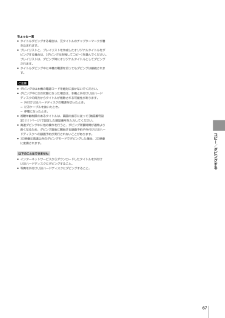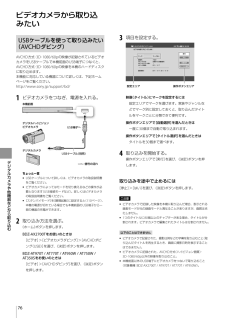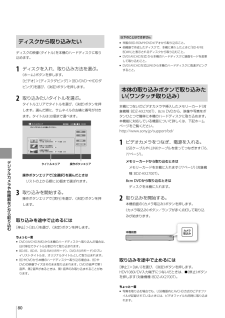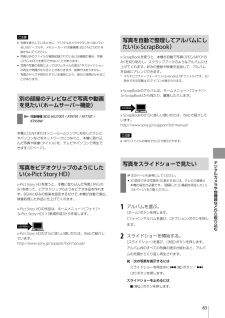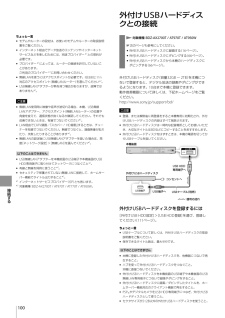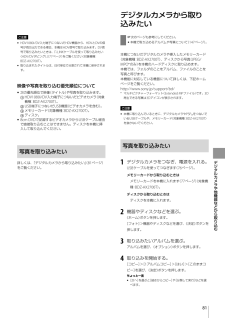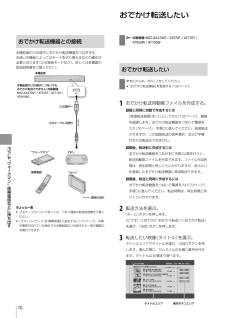Q&A
取扱説明書・マニュアル (文書検索対応分のみ)
"USBケーブル"1 件の検索結果
"USBケーブル"12 件の検索結果
全般
質問者が納得ソニーはできません。
できるのはレグザ、ビエラ、日立ウー、シャープL5ラインだけです。
EX52への録画は、見て消し専用と割り切ってください。
4933日前view93
デジタルカメラや他機器などから取り込む82必要な写真だけを選んで取り込むには1 「写真を取り込みたい 」(81ページ)の手順1、2を行う。2 取り込みたい写真を選ぶ。アルバムを選び、《決定》ボタンを押します。写真を選び、《オプション》ボタンを押します。3 コピー方法を選ぶ。[コピー]>[1ファイルコピー]>[確定]を選び、《決定》ボタンを押します。4 取り込み先のアルバムを選んで取り込みを開始する。取り込み先のアルバムを選び、《決定》ボタンを押します。デジタルカメラから写真をまるごと取り込むには 1つのフォルダに写真が500枚以下になるようデジタルカメラで撮影してください。 本機では501個以上のファイル*やフォルダを1つの階層で表示できません。500個を超えた場合は、一部表示されません。 本機には、取り込もうとしているフォルダの中の写真のみ取り込まれます。取り込もうとしているフォルダの中にあるフォルダは、取り込まれません。* JPEG/MPO以外のファイルも含む。動画を取り込みたい詳しくは、「ビデオカメラから取り込みたい」(76ページ)をご覧ください。ご注意 デジタルカメラで撮影した動画は、フォーマ...
コピ /ダビングする67ちょっと一言 タイトルダビングする場合は、元タイトルのチャプターマークが書き込まれます。 プレイリストと、プレイリストを作成したオリジナルタイトルをダビングする場合は、[ダビング元を残してコピー]を選んでください。プレイリストは、ダビング時にオリジナルタイトルとしてダビングされます。 タイトルダビング中に本機の電源を切ってもダビングは継続されます。ご注意 ダビング中は本機の電源コードを絶対に抜かないでください。 ダビング中に次の状態になった場合は、本機と外付けUSBハードディスクの両方からタイトルが削除される可能性があります。 外付けUSBハードディスクの電源を切ったとき。 USBケーブルを抜いたとき。 停電になったとき。 視聴年齢制限のあるタイトルは、画面の指示に従って[暗証番号設定](111ページ)で設定した暗証番号を入力してください。 高速ダビング中に他の操作を行うと、ダビング所要時間が通常より長くなるため、ダビング直後に開始する録画予約や外付けUSBハードディスクへの録画予約が実行されないことがあります。 3D映像は高速以外のダビングモードでダビングした場...
デジタルカメラや他機器などから取り込む76ビデオカメラから取り込みたいUSBケーブルを使って取り込みたい(AVCHDダビング)AVCHD方式・3D・1080/60pの映像が記録されているビデオカメラをUSBケーブルで本機前面のUSB端子につなぐと、AVCHD方式・3D・1080/60pの映像を本機のハードディスクに取り込めます。本機能に対応している機器について詳しくは、下記ホームページをご覧ください。http://www.sony.jp/support/bd/1 ビデオカメラをつなぎ、電源を入れる。ちょっと一言 USBケーブルについて詳しくは、ビデオカメラの取扱説明書をご覧ください。 ビデオカメラによってはモードを切り換えるなどの操作が必要となります(USB接続モードなど)。詳しくはビデオカメラの取扱説明書をご覧ください。 [スタンバイモード]を[瞬間起動]に設定すると(110ページ)、本機の電源が切れている場合でも本機前面のUSB端子から一部の機器の充電ができます。2 取り込み方法を選ぶ。《ホーム》ボタンを押します。BDZ-AX2700Tをお使いのときは[ビデオ]>[ビデオカメラダビング]>[AVC...
デジタルカメラや他機器などから取り込む80ディスクから取り込みたいディスクの映像(タイトル)を本機のハードディスクに取り込めます。1 ディスクを入れ、取り込み方法を選ぶ。《ホーム》ボタンを押します。[ビデオ]>[ディスクダビング]>[BD/DVD→HDDダビング]を選び、《決定》ボタンを押します。2 取り込みたいタイトルを選ぶ。タイトルエリアでタイトルを選び、《決定》ボタンを押します。選んだ順に、サムネイルの左横に番号が付きます。タイトルは30個まで選べます。操作ボタンエリア タイトルエリア 6/17(金) 2:33PM( OH11M) 6/17(金) 9:00PM( 0H54M) 6/17(金)11:00AM( OH55M) ダビングするタイトルを選んでください。タイトルダビング残 : 380.0GB 選択容量 : 4.2GB中止実行全選択解除全選択21高速 2.1GB高速 2.1GB文鳥シイナさん誕生日上高地で紙婚式横浜サファリパーク操作ボタンエリアで[全選択]を選んだときはリストの上から順に30個まで選ばれます。3 取り込みを開始する。操作ボタンエリアで[実行]を選び、《決定》ボタ...
デジタルカメラや他機器などから取り込む83ご注意 写真を表示しているときに、デジタルカメラやPSPⓇをつないでいるUSBケーブルや、メモリーカード(対象機種:BDZ-AX2700T)を抜かないでください。 写真以外のファイルが複数記録されているUSB機器の場合、写真(JPEG/MPO)を表示できないことがあります。 写真や写真の枚数によってはサムネイルの表示*やスライドショーの再生で時間がかかることがありますが、故障ではありません。* 写真のサイズや保存されている場所により、表示に時間がかかることがあります。別の部屋のテレビなどで写真や動画を見たい(ホームサーバー機能) 対象機種:BDZ-AX2700T / AT970T / AT770T / AT950W本機とDLNAまたはソニールームリンクに対応したテレビやパソコンなどをネットワークにつなぐと、本機に取り込んだ写真や映像(タイトル)を、テレビやパソコンで再生できます(37ページ)。写真をビデオクリップのようにしたい(x-Pict Story HD)x-Pict Story HDを使うと、本機に取り込んだ写真(JPEGのみ)を使って、ビデオクリップの...
接続する100ちょっと一言 モデムやルーターの設定は、お使いのモデムやルーターの取扱説明書をご覧ください。 インターネット経由でデータ放送のコンテンツやインターネットサービスなどを楽しむためには、別途プロバイダー *1との契約が必要です。 プロバイダー *1によっては、ルーターの接続を許可していないことがあります。 ご利用のプロバイダー *1にお問い合わせください。 無線LANを使うにはアクセスポイントが必要です。IEEE802.11n対応のアクセスポイント(無線LANルーター)を選んでください*2。 USB無線LANアダプターが熱を持つ場合がありますが、故障ではありません*2。ご注意 無線LAN使用時に映像や音声が途切れる場合、本機、USB無線LANアダプター、アクセスポイント(無線LANルーター)の位置や角度を変えて、通信状態が良くなるか確認してください。それでも改善できないときは、有線でつないでください*2。 LAN経由でCATV録画/「スカパー !HD録画」するときは、チューナーを有線でつないでください。無線でつなぐと、録画映像が乱れたり、失敗したりすることがあります*2。 無線...
デジタルカメラや他機器などから取り込む81ご注意 HDV1080i/DV入力端子につないだHDV機器から、HDVとDVの信号が両方出力できる場合、本機はHDV信号で取り込みます。DV信号で取り込みたいときは、「i.LINKケーブルを使って取り込みたい(HDV/DVダビング) 」(77ページ)をご覧ください(対象機種:BDZ-AX2700T)。 取り込まれたタイトルは、日付単位で分割されて本機に保存されます。映像や写真を取り込む優先順位について 次の優先順位で映像(タイトル)や写真を取り込みます。 HDV1080i/DV入力端子につないだビデオカメラ (対象機種:BDZ-AX2700T)。 USB端子につないだUSB機器(ビデオカメラを含む)。 メモリーカード(対象機種:BDZ-AX2700T)。 ディスク。 8cm DVDで記録するビデオカメラからUSBケーブル経由で直接取り込むことはできません。ディスクを本機に挿入して取り込んでください。写真を取り込みたい詳しくは、「 デジタルカメラから取り込みたい 」(81ページ)をご覧ください。デジタルカメラから取り込みたい 次のページも参考にしてく...
PSPⓇや ウ クマン ・ 携帯電話などに持ち出す70おでかけ転送機器との接続本機前面のUSB端子におでかけ転送機器をつなぎます。お使いの機器によってはモードを切り換えるなどの操作が必要となります(USB接続モードなど)。詳しくは各機器の取扱説明書をご覧ください。ちょっと一言 USBケーブルについて詳しくは、つなぐ機器の取扱説明書をご覧ください。 [スタンバイモード]を[瞬間起動]に設定すると(110ページ)、本機の電源が切れている場合でも本機前面のUSB端子から一部の機器の充電ができます。PSPⓇ nav-u ウォークマン 携帯電話USB端子へ本機前面 USBケーブル(別売) :信号の流れ本機後面のUSB端子につないでも、 おでかけ転送できません(対象機種: BDZ-AX 2700 T / AT 970 T / AT 770 T / AT 950 W)。おでかけ転送したい 対象機種:BDZ-AX 2700 T / AT 970 T / AT 770 T / AT 950 W / AT 750 Wおでかけ転送したい あらかじめ、次のことをしてください。 [おでかけ転送機器]を登録する(1
PSPⓇや ウ クマン ・ 携帯電話などに持ち出す71ちょっと一言 高速転送できるタイトルは、タイトルエリアに「高速」と表示されます。操作ボタンエリアで[全選択]を選んだときはリストの上から順に30個まで選ばれます。4 転送を開始する。操作ボタンエリアで[実行]を選び、《決定》ボタンを押します。転送している間は、転送先機器の電源を切らないでください。高速転送中に他の操作をするにはおでかけ転送進捗画面で[閉じる]を選び、《決定》ボタンを押します。ホームメニューからテレビ番組を見たり、ハードディスクに録画したタイトルを再生したりできます。おでかけ転送進捗画面に戻るには、《ホーム》ボタンを押します。[ビデオ]>タイトルを選び、《オプション》ボタンを押します。[おでかけ進行状況]を選び、《決定》ボタンを押してください。以下のことはできません 次の場合に高速転送すること。 録画したタイトルを編集したとき。 録画モード、映像や音声の信号を転送時に変更したとき。転送中の操作制限転送中は次の操作はできません。 ブラビアリンクの「見て録」。 BDやDVDの再生。 ホームサーバー機能でのタイトル出力(対象機種...
困 たときは128映像や写真の取り込みができない。 本機のS映像入力端子につないだ場合は、[設定]>[映像設定]>[映像入力]を[S映像]に設定してください(79、84ページ)。 HDV1080i/DV入力端子は、MICROMV方式のデジタルカメラのi.LINK端子(MICROMV信号)とは信号が異なるため、接続できません。S映像端子や映像・音声端子を使って接続してください(79ページ)(対象機種:BDZ-AX2700T)。 HDV/DVダビングする場合、デジタルカメラのテープに5分以上の無記録部分があると、取り込みは自動的に終了します。HDV機器から取り込む場合、無記録部分は本機に記録されません。DV機器から取り込む場合は記録されます(77ページ)(対象機種:BDZ-AX2700T)。 HDV/DVダビングが中断してしまう場合は、「 映像 /音声 ケーブルを使って取り込みたい 」(79ページ)に記載されている方法で録画してください(対象機種:BDZ-AX2700T)。 デジタルハイビジョンビデオカメラからUSB接続で取り込む場合、AVCHD方式以外の映像は、本機のハードディスクに取り込めませ...
- 1
- 1
- 2